
Innehållsförteckning:
- Steg 1: Arduino -kontrollen
- Steg 2: Vattendroppstativet
- Steg 3: Ventilhållaren
- Steg 4: Boxning i styrenheten
- Steg 5: Installera programvaran för handkontrollen
- Steg 6: Använda kontrollen
- Steg 7: Kabelanslutningar
- Steg 8: Riktlinjer för att göra studsande droppbilder
- Steg 9: Blixthållarna
- Steg 10: Ytterligare information
- Författare John Day [email protected].
- Public 2024-01-30 12:35.
- Senast ändrad 2025-01-23 15:10.
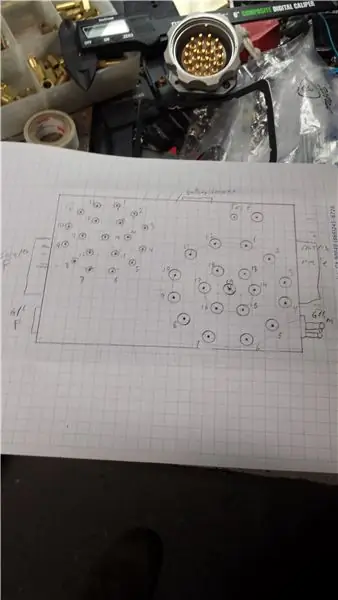


Jag har skjutit vattendroppar ett tag nu …. sedan 2017. Jag kommer fortfarande ihåg hur upphetsad jag var när jag fick vattendroppar att studsa från ytan med min första installation jag gjorde med Littlebits … Med dessa inställningar (Mark I och Mark II) blev jag inspirerad att ge det en chans och slutligen lyckades jag genom att få några droppar att kollidera i luften…. Timerinställningarna styrdes med analoga potmetrar och det krävdes stor tur för att dropparna verkligen skulle kollidera.. Vattenventilen var en inte särskilt noggrann självtillverkad (Littlebits) servokonstruktion som släckte ett litet rör under en vattenflaska för att blockera och släpp ut vattnet. Om du vill se dessa vattendroppsinställningar och resultaten kan du titta på Littlebits klassrum: Se här för Mark I och här för Mark II. Det finns många mycket begåvade vattendroppsfotografer där ute, mycket av deras verk sätter mina att skämma…
Efter detta första äventyr slutade jag ett tag och nyligen började jag söka på internet för att hitta ett bättre vattendroppsystem. Först bestämde jag mig för att använda högkvalitativa komponenter till ventilen och sifonen och köpte båda delarna som reservdelar från Cognisys. Då behövde man göra kontrollen. Jag gjorde några andra projekt med den lilla Arduino -datorn så det var ett enkelt beslut att bygga min egen controller med Arduino. Nu kunde jag söka mer detaljerat och jag hittade en bra controller för att starta mitt projekt på fotobyggens webbplats i Storbritannien, en webbplats som är dedikerad till att göra och modifiera saker som kan användas för fotografering:
photobuilds.co.uk/arduino-drop-controller/
Jag vill verkligen tacka författaren (erna) mycket för denna information, jag skulle aldrig ha kommit så långt med att skapa min egen controller! Det fungerade efter den första monteringen, men för att göra det ännu bättre gjorde jag några ändringar i den ursprungliga designen, se steg 1 för detaljer….
Du behöver följande färdigheter: Träbearbetning, med ett lödkolv och en multimeter. Anslutning och programmering av en Arduino mikrokontroller. Använda en DSLR (Digital Single Lens Reflex) kamera i glödlampsläge. Ha mycket tålamod och mycket lycka till.
Några ord om blixten: Använd en fjärrstyrd fristående blixt så att den kan placeras nära dropparna för att få bästa resultat. (Fram, över eller till och med bakom). Även blixtens varaktighet är mycket viktig eftersom droppkollisionerna sker på mycket kort tid. Blixten jag använder är en Nikon SB-700 (styrd via en Cactus V5 fjärrblixtsats) och en slavblixt Sunpak pz40x-ne. När du ställer in en blixt på minsta ljuseffekt, kommer programvaran inuti blixten att tända lampan med extremt kort tid, och det är precis vad vi vill. SB-700 har en blixtperiod på 1/40 000 sekunder vid en effektinställning på 1/128. Sunpak pz40x-ne har en blixt på 1/13 000 sekunder vid en effektinställning på 1/16. Bra nog för fina bilder..
Kan du inte göra det här själv? Titta sedan på FabLabs, www.instructables.com eller tekniska hobbyklubbar i ditt område. Arduino -samhället har också en omfattande webbplats där du kan hitta allt om drift, anslutning och programmering. Se www.arduino.cc. Programvaran är gratis under Creative Commons -licenser.
Tillbehör:
Ladda ner den bifogade PDF -filen för en komplett lista över verktyg och komponenter. Obs: maskinvaruversionen är V2, programvaruversionen har uppgraderats till V3, med samma hårdvara.
Steg 1: Arduino -kontrollen




Styrenhetens hjärta är Arduino UNO R3 -datorn. Alla nödvändiga komponenter är byggda på ett kretskort, inklusive Mosfet för aktivering av ventilen. Tre utgångar används för att växla kamerans slutare (D11), blixten (D3) och ventilen (D2). Optoisolatorer används mellan dessa komponenter och Arduino. Optoisolatorn för ventilen växlar en Mosfet för att styra ventilen på 12 VDC -nivån. Jag hittade många diskussioner på internet som berättade att IRF520 Mosfet inte kan användas med en Arduino -dator eftersom grindspänningen måste vara minst 10 VDC för full drift och Arduino -utspänningen är bara 5VDC…. Så jag använde optoisolatorn för att växla Mosfet -grinden med en nivå> 5VDC. Det fungerar OK. Jag använde en bildskärm med I2C -kontroll, detta sparar en hel del ledningar, bara fyra ledningar behövs, SDA, SCL, VCC och GND.
För knappstyrningen är en kedja med 2k2 motstånd ansluten till ingång A1, mjukvaran detekterar det analoga värdet beroende på vilken knapp som trycks. Varje Arduino -utgång styr också en lysdiod (röd för kameran, blå för ventilen och vit för blixten. Jag använde en linjär spänningsregulator 7812 för 12 VDC -anslutningen. Displayen och motståndskedjan fungerar på 5 VDC -anslutningen på Arduino För att göra kretskortet ritade jag på papper i A4 -storlek med alla komponenter och anslutningar och flyttade runt varje komponent tills de passade ihop.
Ändringar som jag gjorde med den ursprungliga fotobuilds.co.uk -designen:
* startmeddelande "splash controller V3".
* 4 vattendroppar istället för tre.
* LCD -typ LCM1602 I2C istället för LCD 1602 knappsatsskärm. (endast 4 ledningar behövs för att ansluta).
* Separat knappsats med motståndskedja på A1 och olika Mosfet -design integrerad på kretskortet.
* EEPROM -instruktioner GET/PUT istället för att läsa/skriva för att lagra INT -nummer> 255 (dessa nummer behöver 2 byte per nummer)
* "Rensa ventil" -rutin har lagts till (tryck på knappen NER under start, tryck på SELECT -knappen för att stoppa). Detta öppnar ventilen kontinuerligt.
* rutin "testdropp" tillagd (tryck på UPP -knappen under start, tryck på SELECT -knappen för att stoppa). Detta öppnar och stänger ventilen varannan sekund utan kamerakontroll och utan blixt för att testa kamerafokus.
Steg 2: Vattendroppstativet

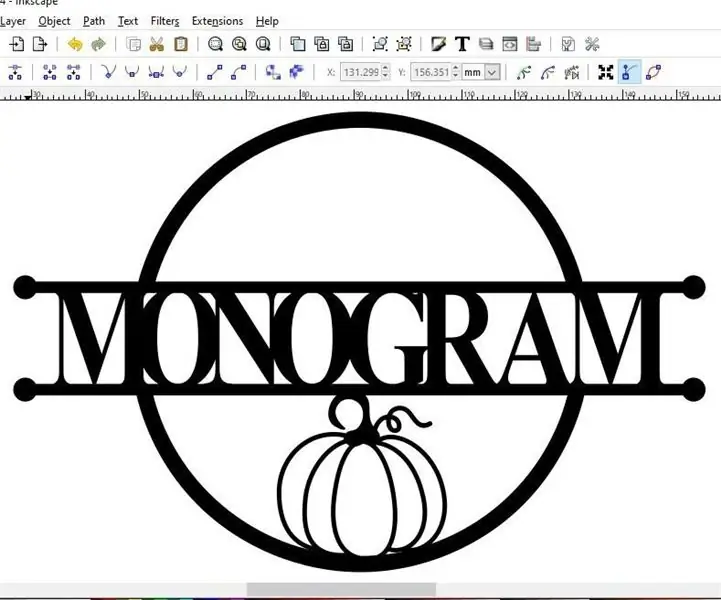
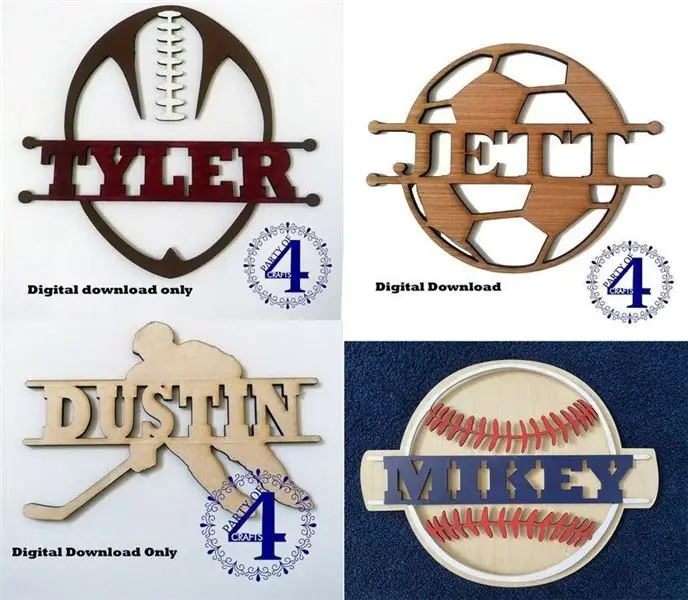

Stativet är tillverkat av trä som visas på bilderna. Alla delar utom de triangulära delarna på fötterna är limmade.
Fötterna kan tas bort för enkel förvaring av stativet när de inte används.
Vitt eller färgat bakgrundspapper kan bifogas för att experimentera med fotoeffekterna.
Steg 3: Ventilhållaren
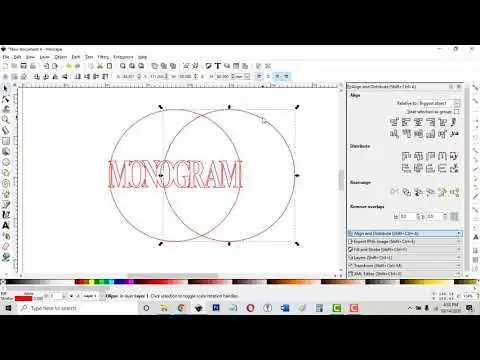

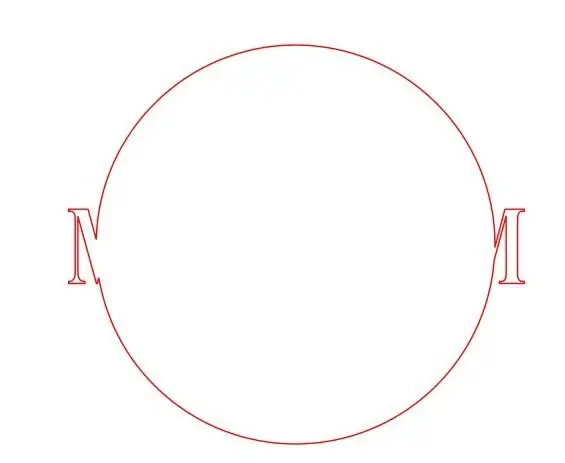
Ventilhållaren är tillverkad av trä som visas på bilderna. Den passar på stativet med två M6 -bultar med vred på baksidan.
Steg 4: Boxning i styrenheten

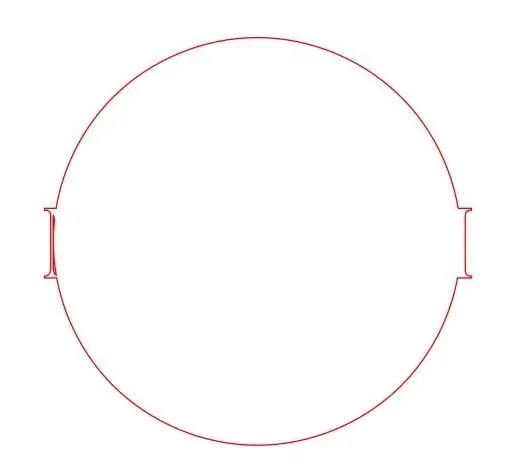
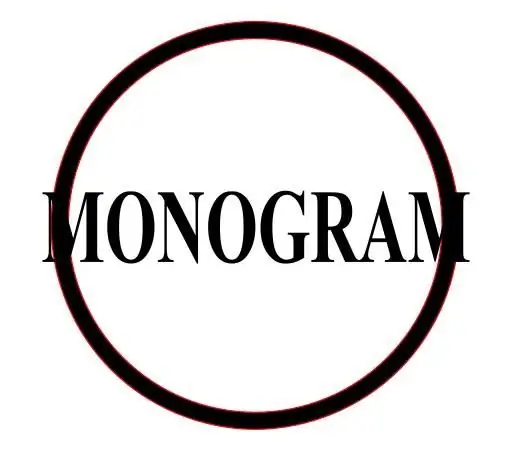
Jag använde en svart plastlåda, mått 120x120x60 mm. till rutan i regulatorn. Först gjorde jag en monteringsplatta ca. 110x110 mm. från 6 mm. MDF -trä för att montera kretskortet och Arduino. Arduino USB PC -anslutning kan nås genom ett litet hål i sidan. Jag monterade omkopplaren, knapparna, displayen och RCA -kontakterna och strömkontakten. Sedan lödde jag ledningarna (först utanför lådan för enkel åtkomst). Jag använde tre trädelar med en 10 mm. hål, limmad på monteringsplattan och locket för att styra ledningarna. Slutligen (efter testning!) Lade jag till tiewraps på ledningarna.
Ladda ner hålmallen och borra hålen i lådan. Ladda ner de vita instruktionsmenyerna och skriv ut dem på glansigt fotopapper, klipp ut dem och fixa dem med dubbelsidigt lim på lådan.
Steg 5: Installera programvaran för handkontrollen
Kopiera och ladda först testprogrammet från den bifogade filen med Arduino IDE -programmet. Med detta program kan du testa de analoga värdena på ingången A1 när tryckknapparna UPP, NER, VÄNSTER, HÖGER och VÄLJ används. Värdena beror på värdena på 2k2 Ohm -motstånden i kedjan som är ansluten till A1. Notera värdena på ett papper för varje knapp som används. Ingen knapp tryckt måste resultera i ett värde på 1023. Kontrollera dessa värden med värdena i styrprogrammet och ändra dessa värden vid behov.
Detta testprogram skriver också initialvärdena för antalet droppar, droppstorlekarna, gaplängderna och blixtfördröjningstiden i EEPROM -minnet. Antalet droppar är 4, alla andra värden är 55. Dessa värden kan ändras senare med inställningsknapparna. De tre lysdioderna på framsidan är upplysta och displayen är fylld med 2x16 asterisker för att kontrollera om ledningarna är OK. Slutligen kopierar du kontrollprogrammet från den bifogade filen till Arduino med IDE -programmet.
Steg 6: Använda kontrollen
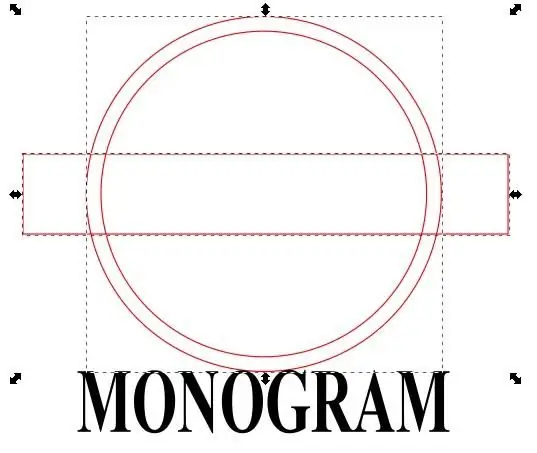


Vid start visar displayen "Flash -kontroll V3" och de tidigare använda cykelvärdena hämtas från EEPROM -minnet.
Ventilen kan släppa en, två, tre eller fyra droppar, och storleken på varje droppe kan kontrolleras (dvs den tid ventilen är öppen) och även avståndet mellan dropparna (den tid ventilen stängs efter varje droppe). Medan kamerautmatningen utlöses i början av tidscykeln, tillhandahålls en separat blixtutlösare för en användardefinierad tid efter att den sista droppen släppts. Handlingen kan fångas upp av en kort blixt när kollisionerna faktiskt sker.
Droppstorlek definieras av en ventilöppning på 1 till 99 ms och tiden mellan droppar med en ventilstängning på 1 till 999 ms: tiden för en droppe att falla kommer att variera med höjden på dropparen, så det verkar vara bra idé att tillåta en period på upp till nästan en sekund mellan droppar för flexibilitet. Blixtfördröjning är också programmerbar inom intervallet 1 till 999 ms.
Att programmera systemet är ganska enkelt: bläddra igenom alternativen med hjälp av upp/ned -knapparna och när parametern du vill ändra finns på displayens översta rad, välj den med väljarknappen. Du kan sedan ändra dess värde med hjälp av upp- och nedknapparna, och du kan ändra storleken på ökningsminskningen med vänster och höger knapp. Genom att trycka på väljarknappen igen kan du gå tillbaka till att bläddra igenom parametrarna. Om du trycker på väljarknappen när "Fire Flash!" befinner sig på displayens översta rad, skrivs de aktuella parametrarna till EEPROM ombord, displayens bakgrundsbelysning stängs av och den triggcykel du har programmerat startar. Även de färgade lysdioderna på framsidan blinkar och visar cykelåtgärden. När triggercykeln är klar tänds bakgrundsbelysningen.
Dessutom är det möjligt att rensa ventilen och tömma sifonen (när färgat vatten används kan du ändra vattenhalten på detta sätt). För att göra detta, tryck bara på knappen NER under start. Displayen visar "rensa ventilen" och ventilen öppnas tills SELECT -knappen trycks in.
Ställa in kamerafokus: Tryck på UPP -knappen under start. Displayen visar "test droplet" och en droppe kommer att falla varannan sekund, utan kamerakommando och utan blixt. Stoppa detta testläge genom att trycka och hålla ned VÄLJ -knappen.
Steg 7: Kabelanslutningar

Se bifogad bild för tekniska detaljer.
Blixtanslutningskabeln: Jag använde PC-sync-kabeln som följde med Cactus V5 fjärrblixttriggarset och ersatte blixtanslutningen med en RCA-hankontakt.
Vattenventilens anslutningskabel: Jag gjorde en kabel med en RCA -hankontakt på ena sidan och två Fastion -kontakter på den andra sidan.
Kamerans anslutningskabel: Jag använde en standard Nikon DC-2 fjärrslutarkabel och gjorde en förlängningskabel med en RCA hankontakt på ena sidan och en 2,5 mm. stereo honkontakt på andra sidan. Båda interna (stereo) ledningar måste anslutas till RCA -mittenanslutningen.
Steg 8: Riktlinjer för att göra studsande droppbilder



Några riktlinjer du kan använda:
Hitta en plats för din kreativa fotografering. Ditt kök eller badrum är perfekta platser. Du kan inte undvika att ett eller två stänk vatten hamnar utanför skålen. En plats där du snabbt kan städa kommer att göra det här fotot roligare.
Använd vanligt kokt eller avmineraliserat vatten och inga tillsatser i sifonen som jag tror är säkrare för ventilen.
Fyll blandningsskålen med vatten nästan helt. Tillsätt några droppar mjölk för att grumla vattnet. Det finns två skäl till detta.
För det första absorberar mjölkvatten ljus bättre än klart vatten. Detta gör att du kan använda din blixt på en låg effektinställning och bara lysa upp din vattendroppe.
Dessutom kommer en icke-transparent vätska att ge en mer enhetlig, tilltalande bakgrund. Betraktarens ögon kommer oavsiktligt att hoppa till dropparna och inte distraheras av en rörig bakgrund.
Du kan också lägga till lite guargummi eller xantangummi för att förbättra vattnets konsistens. Guargummi (E412) är utmärkt för förtjockning av vattnet men kan lämna klumpar i vätskan. Du får bättre resultat med xantangummi, men tillsatserna är valfria.
Efter mjölken, lägg till lite matfärg i skålen för att skapa en unik, färgstark bakgrund. Lägg inte till något i vattnet du kommer att tappa.
Sätt kontrollenheten i testläge (tryck på UP -knappen under påslagning) för att få en droppe varannan sekund. (detta är utan kamerakommando och utan blixt). Ställ in kamerans fokus på manuell.
När du tappar vätskan, sikta på den närmaste delen av skålen till kameran. På så sätt kan du bara inkludera vattnet och släppa sig själv i ramen. Utan bakgrundsdistraktioner, till exempel skålen.
Ta en bult M5 med tillräcklig längd och lägg den upp och ner i vattenskålen där du förväntar dig att droppen faller.
Låt dropparna landa exakt på bulten genom att flytta den till rätt plats.
Slutligen fokusera kameran på bulten. Ta bort bulten. Ändra inte kamerans position.
Återställ regulatorn, ställ in kameran på bulb -läge med en bländare på F8 och ISO -inställningen på 100.
Ställ in din blixt på minsta effekt.
Mörk rummet och börja göra bilder. Huvudingredienser är experimenterande och tålamod.
Kameran startar exponeringen genom att öppna objektivet och en bild tas när blixten utlöses.
Lek med bländaren och ISO -inställningarna för att få rätt exponering.
Börja ändra inställningarna för kontrollen för att få två eller tre studsande droppar.
Efter avslutad session tycker jag att det är en bra idé att rengöra sifonen och ventilen med vanligt avmineraliserat eller kokt vatten.
Steg 9: Blixthållarna
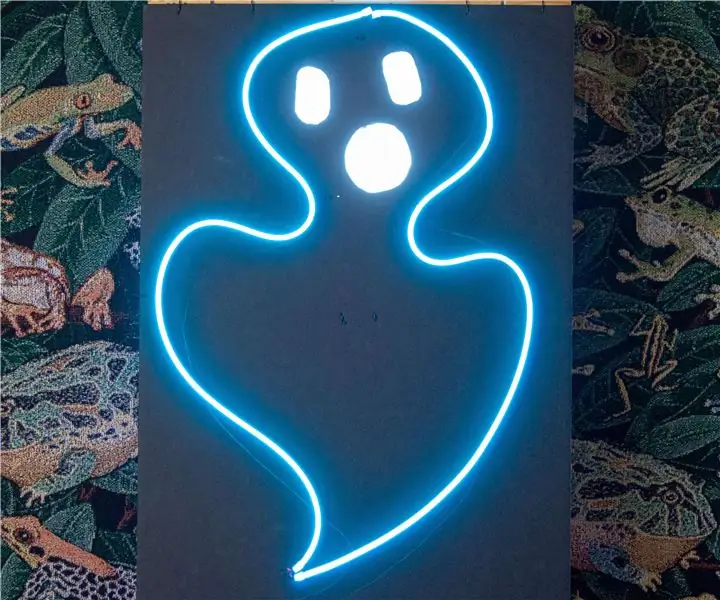
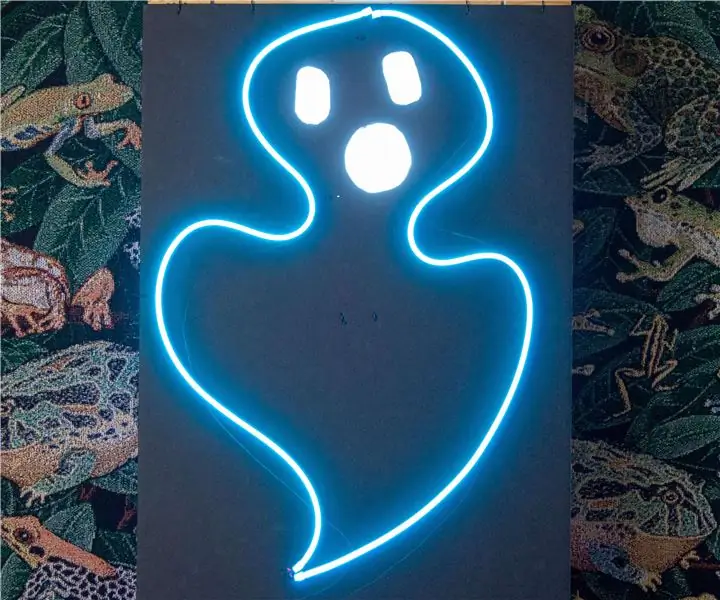
Huvudblixten är monterad på en liten plattform med en M8 -gängstång tillsammans med Cactus V5 -mottagaren. Slavblixten är monterad upp och ner på baksidan av ventilriggen och blinkar genom en rektangulär reflektor gjord av kartong. Denna reflektor har färgade diffusorark (rött, vitt, grönt, blått och gult).
Steg 10: Ytterligare information


Teknisk information (bifogade PDF -filer) från fjärrblixtsystemet Cactus V5 och Cognisys vattenventil.
Rekommenderad:
Ta fantastiska bilder med en iPhone: 9 steg (med bilder)

Ta fantastiska bilder med en iPhone: De flesta av oss har en smartphone med oss överallt nuförtiden, så det är viktigt att veta hur du använder din smartphone -kamera för att ta fantastiska bilder! Jag har bara haft en smartphone i ett par år, och jag har älskat att ha en bra kamera för att dokumentera saker jag
Hur: Installera Raspberry PI 4 Headless (VNC) med Rpi-imager och bilder: 7 steg (med bilder)

Hur: Installera Raspberry PI 4 Headless (VNC) med Rpi-imager och bilder: Jag planerar att använda denna Rapsberry PI i ett gäng roliga projekt tillbaka i min blogg. Kolla gärna in det. Jag ville börja använda mitt Raspberry PI men jag hade inte ett tangentbord eller en mus på min nya plats. Det var ett tag sedan jag installerade en hallon
Hur man digitaliserar bilder och filmnegativ med en DSLR: 12 steg (med bilder)

Hur man digitaliserar diabilder och filmnegativ med en DSLR: En mångsidig och stabil inställning för digitalisering av diabilder och negativ med en DSLR eller en kamera med ett makroalternativ. Denna instruerbara är en uppdatering av Hur man digitaliserar 35 mm negativ (uppladdad juli 2011) med flera förbättringar för att utöka dess
Hur man tar isär en dator med enkla steg och bilder: 13 steg (med bilder)

Hur man tar isär en dator med enkla steg och bilder: Detta är en instruktion om hur man demonterar en dator. De flesta av de grundläggande komponenterna är modulära och lätt att ta bort. Det är dock viktigt att du är organiserad kring det. Detta hjälper dig att inte förlora delar, och även för att göra ommonteringen
Gör 3D-bilder av dina kretskort med Eagle3D och POV-Ray: 5 steg (med bilder)

Gör 3D-bilder av dina PCB med Eagle3D och POV-Ray: Med Eagle3D och POV-Ray kan du göra realistiska 3D-renderingar av dina PCB. Eagle3D är ett manus för EAGLE Layout Editor. Detta kommer att generera en strålspårningsfil som kommer att skickas till POV-Ray, som i sin tur kommer att dyka upp den färdiga bilden
